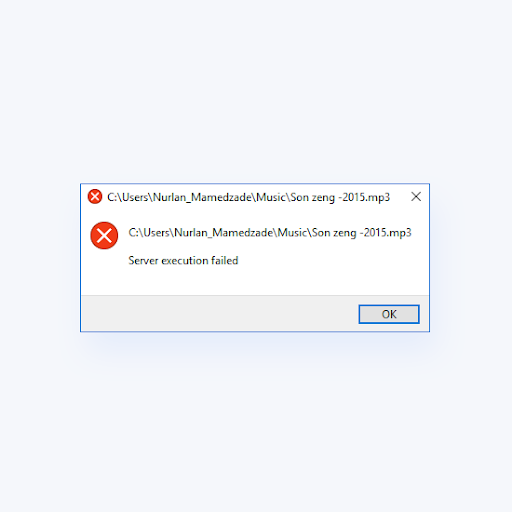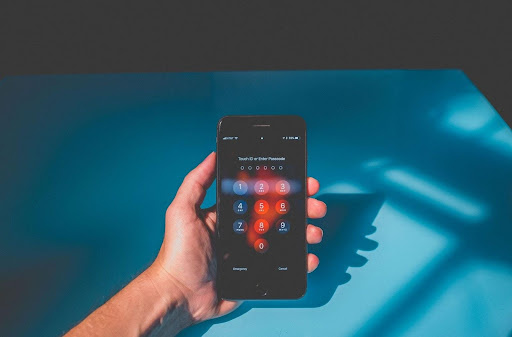Gli utenti Mac spesso hanno difficoltà a liberare spazio su disco sul disco rigido. Sia che tu voglia installare una nuova applicazione, eseguire il backup del tuo iPhone o semplicemente che il tuo dispositivo Mac funzioni meglio, devi assicurarti di avere abbastanza spazio disponibile. Individuare ed eliminare file di grandi dimensioni e non necessari è uno dei modi migliori per portare a termine questo compito.
Se non sai come trovare file duplicati, file di grandi dimensioni e file nascosti sul tuo Mac, sei nel posto giusto. Questo articolo approfondisce come puoi liberare spazio in modo efficiente eliminando questi tipi di file non necessari dal tuo Mac.
Come vedere i file nascosti su Mac
Alcuni file sul tuo computer Mac sono nascosti per impostazione predefinita, il che rende impossibile individuarli a meno che tu non abbia le giuste impostazioni. Esistono due modi per garantire che questi file nascosti diventino visibili sul dispositivo, consentendo di eliminare qualsiasi contenuto non necessario archiviato localmente.
1. Mostra i file nascosti su Mac tramite Terminale
Puoi attivare manualmente la visibilità dei file nascosti su un Mac utilizzando l'applicazione Terminale. Potrebbe essere necessario avere accesso a un account amministratore per eseguire questo metodo.
- premi il ⌘ Comando + Spazio tasti sulla tastiera e digita terminale .
- Apri l'applicazione facendo clic su di essa dai risultati della ricerca.

- Digita o copia e incolla la seguente riga nella finestra Terminale, quindi premi Invio per eseguire il comando:
i valori predefiniti scrivono com.apple.Finder AppleShowAllFiles true - Riavvia il Finder digitando o copiando e incollando il seguente comando nel Terminale e premendo il tasto Invio:
killall Finder

I tuoi file nascosti dovrebbero diventare visibili dopo aver eseguito questi passaggi. Tuttavia, se vuoi evitare di dover utilizzare un'applicazione come il Terminale, sentiti libero di passare alla sezione successiva!
2. Utilizza app di terze parti per trovare file nascosti
Il Funter l'applicazione ti consente di modificare rapidamente la visibilità dei file nascosti sul tuo Mac. Questa app può essere scaricata e utilizzata gratuitamente, rendendola estremamente accessibile. Con il clic di un pulsante, puoi attivare e disattivare la visibilità dei file nascosti, evitando il fastidio di digitare i comandi giusti.
perché non riesco a regolare la luminosità dello schermo
- Vai al file Pagina di download di Funter e installa l'applicazione sul tuo Mac.
- Avvia l'app dopo che è stata installata correttamente.
- Clicca sul Funter nella barra degli strumenti per aprire il menu. Qui, attiva semplicemente il file Mostra file nascosti opzione fino a quando l'interruttore diventa verde.

- Per disattivare la visibilità dei file nascosti, fai di nuovo clic sullo stesso interruttore in modo che diventi grigio.
Come individuare file di grandi dimensioni su Mac
Dopo aver attivato i file nascosti, puoi passare all'individuazione dei file più grandi sul tuo Mac anche se prima non erano visibili. Ci sono due modi per farlo, uno manuale e uno automatizzato.
1. Trova manualmente file di grandi dimensioni sul tuo Mac
Fortunatamente, Apple ha pensato a un modo per aiutare gli utenti a individuare facilmente i file più grandi quando utilizzano un sistema macOS. Per coloro che preferiscono prendere in mano la situazione, esiste un modo semplice per trovare manualmente file di grandi dimensioni. Le istruzioni seguenti sono scritte per macOS Sierra o versioni successive .
- Clicca sul Mela nell'angolo in alto a sinistra dello schermo, quindi scegli Informazioni su questo Mac .
- Vai al Conservazione scheda e fare clic sul file Gestire pulsante.

- Clicca sul Rivedi file pulsante in Riduci il disordine categoria. Si aprirà una nuova finestra in cui è possibile visualizzare un'analisi dettagliata dei file più grandi che molto probabilmente non sono parti cruciali delle applicazioni.

- Per eliminare file di grandi dimensioni, selezionali semplicemente su questa schermata e scegli il pulsante Elimina. È possibile selezionare più file premendo il pulsante ⌘ comando chiave.
2. Utilizzare app di terze parti per trovare file di grandi dimensioni
Per gli utenti che richiedono una soluzione più dettagliata per trovare ed eliminare file di grandi dimensioni, consigliamo vivamente di utilizzare il programma gratuito OmniDiskSweeper Software.
- Navigare verso La pagina di download di Omni Group e installa la versione di OmniDiskSweeper compatibile con la tua versione di macOS.
- Avvia l'applicazione dopo averla installata correttamente per trovare i file più grandi sul tuo computer Mac.

Come trovare file duplicati su Mac
In media, un utente Mac può contenere da 5 a 70 gigabyte di file duplicati in un anno. Ciò potrebbe richiedere un costo enorme per lo spazio di archiviazione senza offrire altri vantaggi oltre a potenziali backup di un file importante.
Mancia : Se stai archiviando file duplicati localmente sul tuo Mac, ti consigliamo di passare a una soluzione di backup basata su cloud. Puoi esaminare siti web come Dropbox o Google Drive per iniziare con questo processo.
come togliere il cromo dal mio computer
Ti mostreremo due modi per trovare ed eliminare file duplicati sui sistemi operativi Mac.
1. Trova manualmente i file duplicati
Il processo di eliminazione manuale dei file duplicati è piuttosto noioso e richiede tempo, tuttavia è possibile e sicuro. Questo metodo funziona se non ti fidi delle app di terze parti o se credi semplicemente di non avere molti file duplicati. Fare un giro del computer ed eliminare tutto ciò che ritieni di aver già visto o di non aver più bisogno è una soluzione affidabile per liberare spazio.
Ecco alcuni suggerimenti da utilizzare quando si cercano manualmente file duplicati da eliminare:
- Assicurati di controllare il tuo Desktop e Download cartelle. Queste sono le posizioni predefinite in cui il sistema Mac deve archiviare i file, il che significa che è più che probabile che i duplicati vengano visualizzati in queste posizioni.
- Elimina gli allegati di posta duplicati aprendo l'applicazione di posta elettronica e selezionando Messaggio > Rimuovi allegati .
- Un ottimo modo per trovare manualmente i file duplicati è utilizzare l'estensione Finder . Digita un asterisco ( * ) nel campo di ricerca, quindi impostalo per la ricerca Questo Mac . Puoi vedere i tuoi file elencati qui, permettendoti di organizzarli e trovare i duplicati più velocemente.
Quando trovi un file duplicato, selezionalo e trascinalo nel tuo file Am . Quindi, tutto ciò che devi fare è fare clic con il pulsante destro del mouse sull'icona del Cestino e selezionare Cestino vuoto . Voilà, hai liberato un po 'di spazio sul tuo disco rigido!
2. Utilizza app di terze parti per trovare file duplicati
Se esaminare i file uno per uno non ti sembra molto allettante, non preoccuparti. Le applicazioni di terze parti semplificano il processo di ricerca ed eliminazione dei file duplicati su un Mac. Ci concentreremo su un'applicazione chiamata Gemelli , il file finder duplicato.
Ecco come trovare ed eliminare automaticamente i file duplicati con l'aiuto di Gemini:
- Scarica e installa l'applicazione gratuitamente utilizzando l'opzione di prova su Sito Web di Setapps .
- Avvia il software e avvia una scansione. Questo processo potrebbe richiedere molto tempo a seconda di quanti file sono memorizzati sul tuo computer: sii paziente e non chiudere l'applicazione!
- Al termine della scansione, è possibile selezionare i file duplicati che si desidera eliminare o conservare.
- Clicca sul Rimuovere per liberare spazio eliminando i file selezionati.
Ci auguriamo che questo articolo sia stato in grado di aiutarti a imparare a trovare file grandi, duplicati e nascosti sul sistema macOS. Se hai bisogno di ulteriore assistenza per questioni tecniche, non aver paura di contattare il nostro team di supporto. Siamo sempre pronti ad aiutarti!
Se stai cercando di leggere altri articoli relativi alla tecnologia moderna, valuta la possibilità di iscriverti alla nostra newsletter. Pubblichiamo regolarmente tutorial, articoli di notizie e guide per aiutarti nella tua vita tecnologica quotidiana.